Actualización 2024 abril: Deje de recibir mensajes de error y ralentice su sistema con nuestra herramienta de optimización. Consíguelo ahora en este enlace
- Descarga e instala la herramienta de reparación aquí.
- Deja que escanee tu computadora.
- La herramienta entonces repara tu computadora.
Los servicios del sitio bajo Windows 10 a veces se reportan como atenuados automáticamente, ya sea por el sistema operativo o debido a la presencia de software de terceros. Como resultado de esta interrupción, el usuario no puede habilitar y deshabilitar su Servicios de localización o cambiar la configuración asociada. Discutiremos algunos métodos de trabajo que puede usar para resolver este problema en Windows 10.
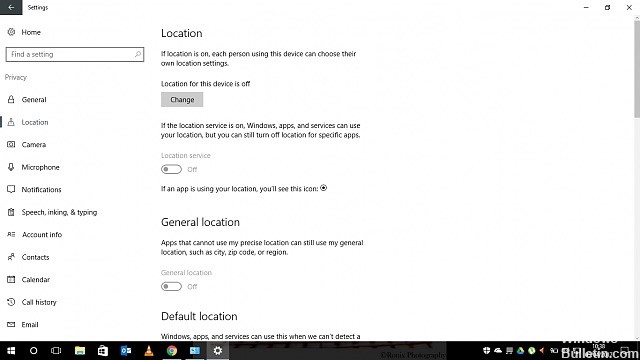
La forma de reparar los servicios del sitio está atenuada en Windows 10:
Habilitar ajustes de ubicación
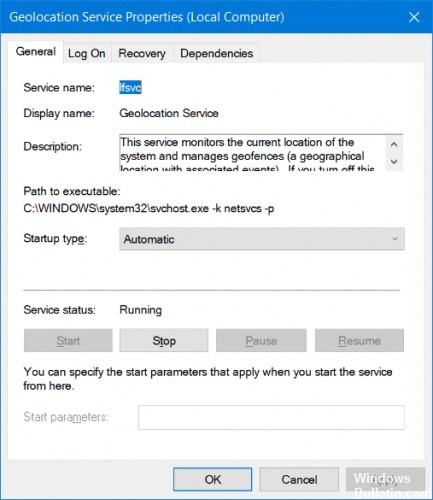
Asegúrese de que la ubicación de este dispositivo esté configurada en Activado en Configuración de ubicación.
Sigue los pasos a continuación:
- Inicie sesión como administrador.
- Presione la tecla de Windows, ingrese a Configuración de ubicación y seleccione Cambiar configuración de ubicación.
- Compruebe que este es el caso haciendo clic en Editar.
- También activa la ubicación.
Actualización de abril de 2024:
Ahora puede evitar problemas en la PC utilizando esta herramienta, como protegerse contra la pérdida de archivos y el malware. Además, es una excelente manera de optimizar su computadora para obtener el máximo rendimiento. El programa corrige los errores comunes que pueden ocurrir en los sistemas Windows con facilidad, sin necesidad de horas de resolución de problemas cuando tiene la solución perfecta a su alcance:
- Paso 1: Descargar PC Repair & Optimizer Tool (Windows 10, 8, 7, XP, Vista - Microsoft Gold Certified).
- Paso 2: Haga clic en “Iniciar escaneado”Para encontrar problemas de registro de Windows que podrían estar causando problemas en la PC.
- Paso 3: Haga clic en “Repara todo”Para solucionar todos los problemas.
Usando Regedit

* Presione Win + R en su teclado, escriba regedit en el cuadro de diálogo Ejecutar, luego haga clic en el botón Aceptar.
* Navegue a la ubicación a continuación:
HKEY_LOCAL_MACHINE \ SYSTEM \ CurrentControlSet \ Services \ lfsvc \ TriggerInfo
* Haga clic derecho en la carpeta 3 y elimínelo cuidadosamente.
* Reinicie su tableta o computadora.
* Presione Win + R, escriba services.msc y presione Entrar.
* Localice los servicios de geolocalización en el panel derecho. Si recibe el estado desactivado, haga doble clic en Geolocalización para abrir sus propiedades. Cambie de desactivado a automático para el tipo de inicio, haga clic en el botón Inicio para comenzar en segundo plano, y luego haga clic en el botón Aplicar> Aceptar para incluir los efectos. Ahora debería poder activar el servicio de localización y usar Cortana en Windows 10.
Consultar algunas políticas de grupo.
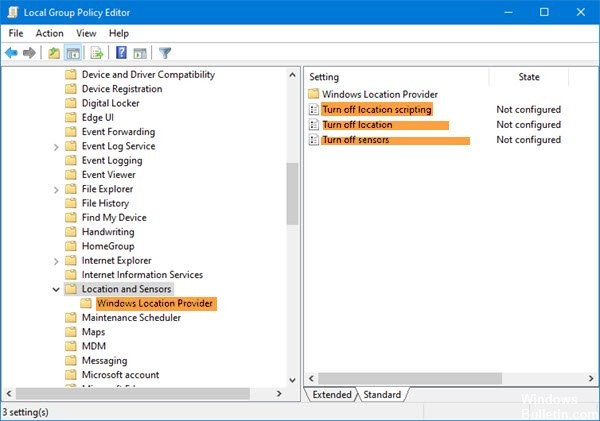

Comprobación de las políticas de configuración del equipo:
- Haga clic derecho en el botón Inicio en la parte inferior izquierda.
- Haga clic en Ejecutar.
- Escriba gpedit.msc y presione Entrar.
- Haga clic en Configuración de usuario en el lado derecho.
- Haga clic en Plantillas administrativas.
- Haga clic en Componentes de Windows.
- Localiza y haz doble clic en Posición y sensores.
- Asegúrate de que todo esté configurado en Sin configurar. Si se ha modificado, haga clic en el que se ha modificado, haga doble clic en la configuración de políticas de la izquierda, seleccione la casilla de verificación Sin configuración, luego haga clic en Aplicar y luego haga clic en Aceptar.
Sugerencia del experto: Esta herramienta de reparación escanea los repositorios y reemplaza los archivos dañados o faltantes si ninguno de estos métodos ha funcionado. Funciona bien en la mayoría de los casos donde el problema se debe a la corrupción del sistema. Esta herramienta también optimizará su sistema para maximizar el rendimiento. Puede ser descargado por Al hacer clic aquí

CCNA, desarrollador web, solucionador de problemas de PC
Soy un entusiasta de la computación y un profesional de TI practicante. Tengo años de experiencia detrás de mí en programación de computadoras, solución de problemas de hardware y reparación. Me especializo en desarrollo web y diseño de bases de datos. También tengo una certificación CCNA para diseño de red y solución de problemas.

